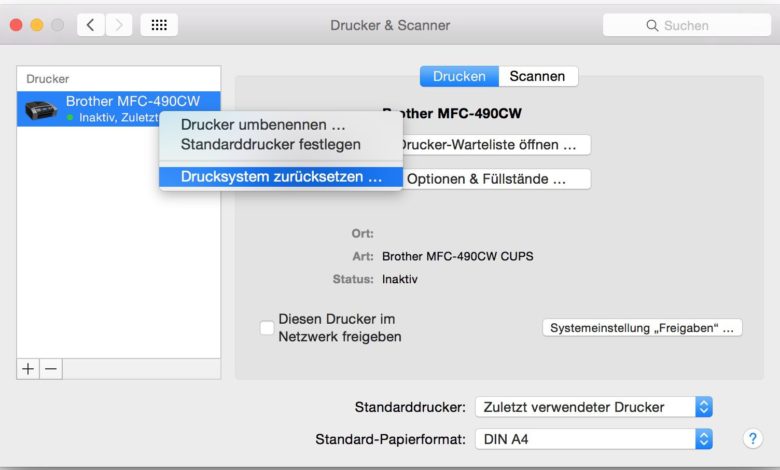
Scanner- und Druckerprobleme unter Mac OS X beheben
Wenn der Scanner nicht scannt oder der Drucker nicht druckt, ist das ärgerlich. In meinem Fall wollte neuerdings der gute, alte Brother MFC-490cw nicht mehr so recht mit meinem Macbook zusammenarbeiten. Die Ursache war weder der Treiber, noch die Firmware: Das Gerät wollte einfach nicht mehr scannen, weder per WLAN, noch per USB – während es mit dem Windows-PC brav seinen Dienst verrichtete. Zum Glück ließ sich das Problem mit zwei Mausklicks beheben.
Die Lösung: Zurücksetzen des Drucksystems
Die Methode ist ebenso simpel wie effizient: Ruft in den Systemeinstellungen das Menü „Drucker & Scanner“ auf und klickt hier im linken Feld mit der rechten Maustaste. Daraufhin erscheint ein Kontextmenü mit dem Eintrag „Drucksystem zurücksetzen“. Anschließend müsst Ihr noch Euer Administrator-Passwort eingeben, anschließend ist das Drucksystem zurückgesetzt. Richtet Euren Drucker oder Scanner jetzt neu ein: Anschließend sollte alles wieder wie gewünscht funktionieren, die Scanner- und Druckerprobleme sind behoben. Falls das nicht klappen sollte, kann übrigens auch der Einsatz des Original-Druckertreibers oder ein Update desselben die Lösung bringen: Zwar besitzt MacOS intern eine hervorragende Druckerunterstützung; Bei besonders neuen Modellen solltet Ihr aber immer nach aktualisierten Treibern schauen und gegebenenfalls die Firmware aktualisieren.
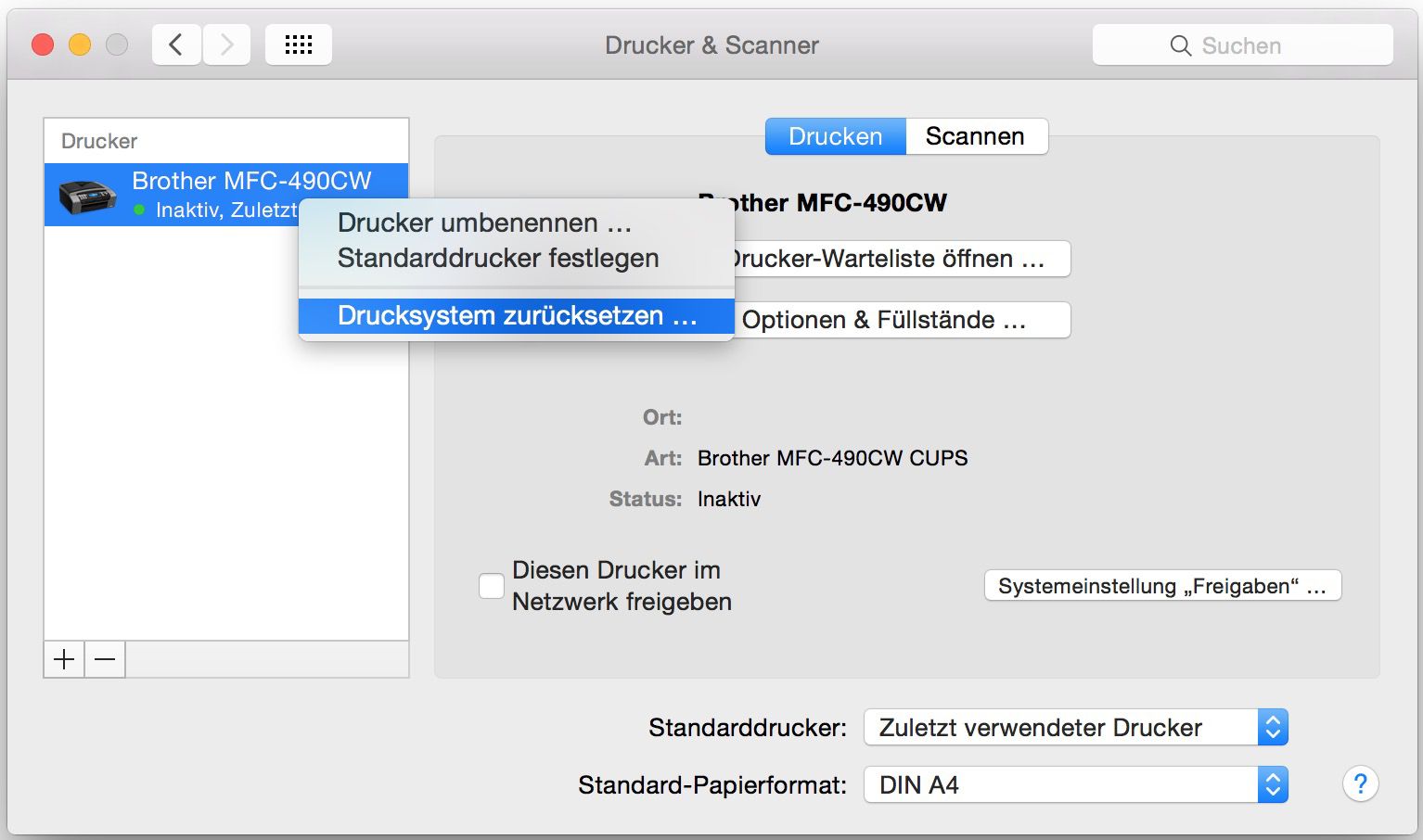
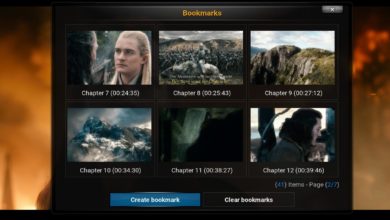







hat super geklappt, danke!
Gern geschehen! :)
Mein Samsung c480w druckt nur kauderwelsch (seitenweise Hieroglyphen )
Trotz zurücksetzten funktioniert es nicht was kann ich tun? Habe einen iMac 27 zoll OS X El Capitan Version 10.11.6